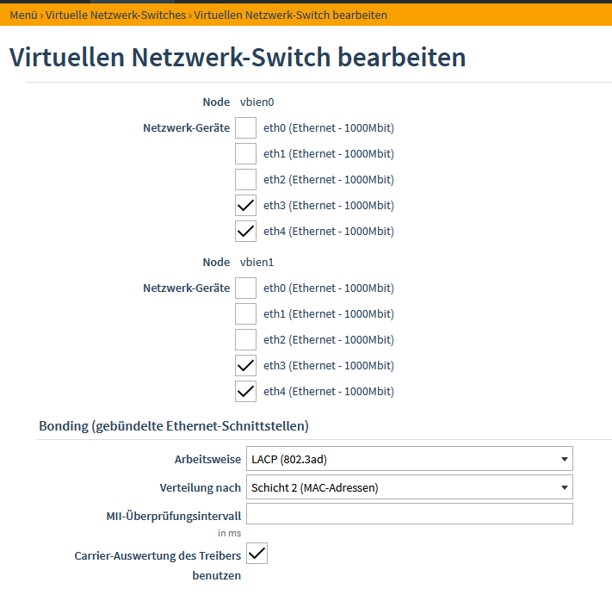Virtuelle Maschinen optimal betreiben
17.07.2023
Stefan Kaysersberg
Stefan Kaysersberg
Beim Betrieb virtueller Maschinen (VMs) gibt es ein paar Dinge zu beachten, um einen definierten Zustand zu erreichen und das Optimum aus ihnen herauszuholen. Mithilfe bewährter Best Practices können Sie die optimalen Einstellungen für Ihre virtuellen Maschinen auf Collax Virtualisierungsservern (V-Bien, V-Cube und V-Cube+) ermitteln.
Laufwerke
Empfohlen wird die Einstellung „Virtio (Paravirtualisiert)“. Der Disk-Typ „Virtio“ bietet ein schnelleres Laufwerk auf Basis der I/O-Paravirtualisierung. Innerhalb des Betriebssystems der VM müssen zur Unterstützung des Virtio-Laufwerks entsprechende Treiber installiert werden. Für Windows™-Betriebssysteme kann dazu die, unter ISO-Images verfügbare, Virtio-Treiber-CD benutzt werden.
Netzwerkschnittstellen
Empfohlen wird die Einstellung „Virtio (Paravirtualisiert)“.
Aktuelle Windows-Virtio-Treiber
Die Virtio-Treiber für Windows werden regelmäßig erneuert und über die Updatefunktion zur Verfügung gestellt. Überprüfen Sie daher auch den Stand der Virtio-Treiber über den Windows Gerätemanager.
Hyper-V Optimierungen
Mit dieser Option wird die Paravirtualisierung für Windows-Betriebssysteme eingeschaltet.
Bei der Paravirtualisierung werden zwischen Host und virtueller Maschinen Software-Schnittstellen bereitgestellt. Ohne diese Schnittstellen würde die virtuelle Maschine davon ausgehen, direkt auf einer Hardware installiert zu sein. Der Host würde dann aber die tatsächlichen Hardware-Zugriffe ausführen. Die Paravirtualisierung sorgt dafür, dass u.a. Hardware-Operationen besser zwischen Host und virtueller Maschine abgestimmt sind.
Enlightenments bietet einer virtuellen Maschine Schnittstellen an, wie sie vom Microsoft Hypervisor Hyper-V bereitgestellt werden. Aktuelle Windows-Betriebssystem erkennen und nutzen diese Schnittstellen.
CPU-Modell
Moderne Prozessoren verfügen über eine Reihe von Befehlssatzerweiterungen. Mit dieser Option kann einer virtuellen Maschine erlaubt werden, die Erweiterungen des Prozessors zu nutzen. Die virtuelle Maschine muss die Unterstützung für die benötigte Erweiterung mitbringen. Dann kann sich die Verarbeitungszeit eines Algorithmus z. B. für die Verschlüsselung (AES-Erweiterung) oder die Videoverarbeitung (AVX-Erweiterung) verkürzen. Wird eine bestimmte Befehlssatzerweiterung von einem Programm oder einem Betriebssystem erwartet, die vom physischen Prozessor nicht unterstützt wird, kann es zur Beendigung, Fehlern oder Absturz kommen.
Kompatibel: Es werden der virtuellen Maschine alle Befehlssatzerweiterungen durchgereicht, die der Mindestanforderung an den Prozessor zur Installation von Collax V-Bien entsprechen (MMX, SSE, SSE2, u.a.).
Haswell: Dies ist die empfohlene Einstellung. Der Host-Prozessor muss alle Funktionen der Haswell-Architektur unterstützen (ab Intel Xeon v3 oder Intel Core i 4. Generation). Nur wenn eine Anwendung nachweislich Performance gewinnt und diese auch benötigt wird (CPU-Auslastung prüfen), sollte diese Option genutzt werden. Nach der Wiederherstellung aus einem Backup oder dem Umzug der virtuellen Maschine auf eine andere Hardware (z. B. mit Collax V-Transfer) ist die Einstellung zu überprüfen.
Grafikkarte
Empfohlen wird die Einstellung VirtioVGA.
Virtuelle Netzwerk-Switches
Für die Abbildung und Virtualisierung der Netzwerkumgebung werden die virtuellen Netzwerk-Switches benutzt. Um den Durchsatz und die Ausfallsicherheit für virtuelle Netzwerke zu steigern, ist es erforderlich, dass Sie in den Feldern Netzwerk-Geräte mindestens zwei Netzwerk-Geräte pro Cluster-Node auswählen. Wählen Sie als Arbeitsweise LACP (Trunking, Port-Bündelung) aus und achten Sie darauf, dass der physikalische Netzwerkswitch an den entsprechenden Ports auch diese Arbeitsweise benutzt.
Bevorzugter Node
Achten Sie auf eine sorgfältige Ressourcenplanung und Verteilung der virtuellen Maschinen auf beide Nodes. Mit der Aktion “Migration” kann eine virtuelle Maschine im laufenden Betrieb auf einen im Cluster-Verbund verfügbaren Node migriert werden. Die gewählte VM wird dann auf dem angegebenen Node bevorzugt betrieben oder gestartet, solange dieser bevorzugte Node eingestellt und verfügbar ist.
Monitoring und Performance-Optimierung
Überwachen Sie kontinuierlich die Leistung Ihrer virtuellen Maschinen. Verwenden Sie Monitoring-Tools, um CPU-Auslastung, Speicherbedarf, Netzwerkaktivität und andere wichtige Metriken zu überwachen. Bei Leistungsproblemen können Sie Ressourcenengpässe identifizieren und Maßnahmen ergreifen, um diese zu beheben. Berücksichtigen Sie die Anforderungen der einzelnen VMs und weisen Sie ausreichend CPU, RAM, Festplattenspeicher und Netzwerkbandbreite zu. Einen Überblick über Ihre virtuellen Maschinen auf Collax Virtualisierungsservern erhalten Sie im Menüpunkt “Statistiken”. Diese zeigen die Statistikgrafiken für die Auslastung von Prozessor, Hauptspeicher, Festplattenspeicher und Netzwerkverkehr als fortlaufende Leistungskurven an.
Optimale VM-Einstellungen in Kürze:
- Laufwerke: Empfohlen: “Virtio (Paravirtualisiert)” für schnellere Leistung.
- Netzwerkschnittstellen: Empfohlen: “Virtio (Paravirtualisiert)” für optimale Leistung.
- Windows-Virtio-Treiber: Kontrolle im Windows Gerätemanager.
- Hyper-V-Optimierungen: Aktivieren der Paravirtualisierung für Windows-Betriebssysteme.
- CPU-Modell: Empfohlen: “Haswell” für volle Befehlssatzerweiterungsunterstützung.
- Grafikkarte: Empfohlen: “VirtioVGA” für Grafikkarteneinstellungen.
- Virtuelle Netzwerk-Switches: Mindestens zwei Netzwerk-Geräte pro Cluster-Node, Verwendung von LACP.
- Bevorzugter Node: Ressourcenplanung, Migration von VMs, bevorzugter Node für Betrieb oder Start.
- Monitoring und Performance-Optimierung: Überwachen.
Beachten Sie, dass individuelle Anpassungen je nach Bedarf erforderlich sein können.
Weitere Information zu Collax Virtualisierungsservern und dessen vielfältigen Einsatzmöglichkeiten finden Sie hier.